Pionowo czy poziomo: wybieranie orientacji zdjęć wywierającej największe wrażenie
Kompozycja zdjęcia to jedna z najważniejszych decyzji podejmowanych podczas robienia zdjęć i ich edycji. Zapoznaj się z różnicami między tymi dwiema orientacjami aparatu.

Podejmowanie najlepszej decyzji dla każdego zdjęcia
Orientacja każdego zdjęcia może zmienić przekazywane przez nie emocje, od przyjemnych i intymnych po dramatyczne lub neutralne. Poziomy format dla zdjęcia krajobrazu lub pionowy dla pionowego obiektu może wyglądać naturalnie, jednak dobór orientacji zdjęcia nie zawsze jest intuicyjny.
Większość aparatów — zarówno tych w smartfonach, jak i lustrzanek cyfrowych — robi wyłącznie prostokątne zdjęcia, więc do wyboru są tylko dwie możliwości. Zobacz, jak, mając do wyboru orientację poziomą i format pionowy, wybrać właściwe podejście dające najlepsze ujęcie.
Różnica między orientacją poziomą i pionową
Zdjęcia w poziomie pasują do linii horyzontu. Zdjęcie jest szersze niż wyższe, co pozwala uchwycić bezkres naturalnego otoczenia. Taki widok jest w orientacji poziomej (horyzontalnej). Przykładem obrazu w orientacji poziomej jest ekran telewizora.
Fotografia portretowa często korzysta z orientacji pionowej, aby możliwe było uchwycenie całej osoby bądź obiektu lub aby zaakcentować obiekt, jak na przykład na zbliżeniach przedstawiających głowę i ramiona. W orientacji pionowej zdjęcia są wyższe niż szersze. Domyślnie obraz na ekranach smartfonów jest wyświetlany w orientacji pionowej.
Zwykle obiekty o silnej orientacji pionowej — jak ludzie, wysokie budynki czy wodospady — lepiej wychodzą na zdjęciach pionowych, podczas gdy sceneria, na przykład pasma górskie, lepiej wygląda na zdjęciach poziomych. Zdjęcia scenerii i ludzi można jednak robić zarówno w formacie pionowym, jak i poziomym. Głównymi czynnikami decydującymi o formacie powinny być Twój styl, zamierzone przeznaczenie zdjęcia i treść, jaka ma być przekazana oglądającemu.
Przeznaczenie zdjęcia
Przed sfotografowaniem bawiącego się malucha, doskonale utrzymanego zabytkowego wozu czy sięgającego nieba wieżowca, warto wiedzieć, gdzie zdjęcie ma się pojawić. W różnych zastosowaniach często lepiej zastosować jest orientację pionową lub poziomą.
Przykładowo jeśli publikuje się na Instagramie lub w wielu innych witrynach i platformach do przeglądania zdjęć online z przewijanym ekranem, należy robić zdjęcia w orientacji pionowej. Jeśli chodzi o baner do witryny internetowej dla przeglądarki komputerowej, oczywistym wyborem jest orientacja pozioma. Jednak w przypadku mobilnej wersji tej samej witryny zdjęcia pionowe będą lepsze. Oto trochę ogólnych wytycznych.
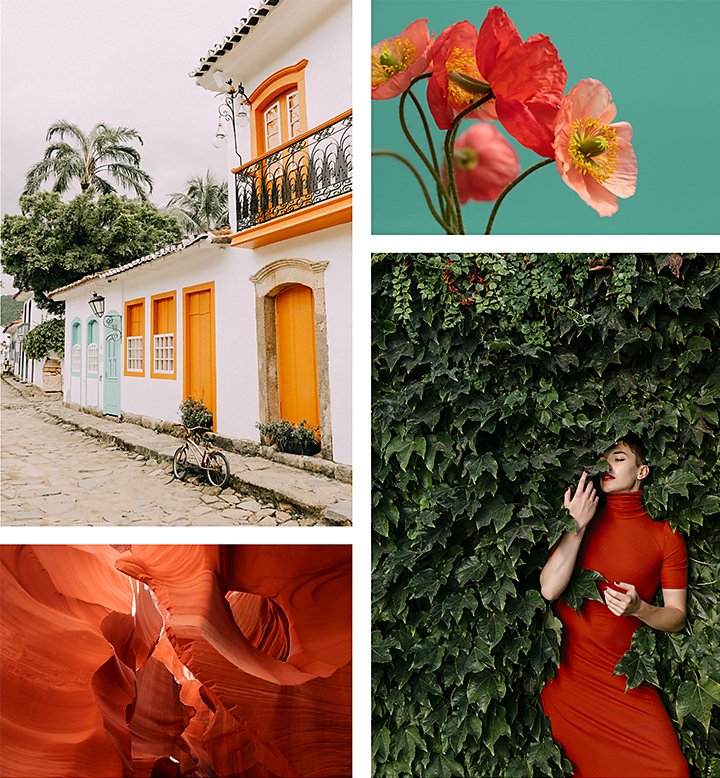
Kiedy zdjęcia w pionie mogą się sprawdzić:
- Fotografia portretowa
- Fotografowanie architektury
- Fotografowanie stylu życia
- Fotografia redakcyjna
Kiedy zdjęcia w poziomie mogą się sprawdzić:
- Zdjęcia krajobrazów
- Zdjęcia przyrody
- Zdjęcia grupowe
- Fotografowanie wydarzeń
We wszystkich sytuacjach na ostateczną decyzję wpływ będzie mieć sceneria oraz Twój zmysł fotograficzny.
Opowiadanie historii i tworzenie nastroju
Gdy już będziesz znać zamierzone zastosowanie zdjęcia, wybierz główny obiekt — osobę lub przedmiot, który ma przyciągać uwagę — i zdecyduj, co chcesz zaakcentować, a co wykluczyć, aby uchwycić emocje, które chcesz przywołać.
„Gdy jestem w mieście, wiele zdjęć robię w formacie pionowym. Wszystko jest duże i wysokie, a ja chcę mieć możliwość ukazania tego” — mówi fotograf Aaron Rashid. „Orientacja pionowa wyolbrzymia wysokość. Jednak gdy jestem na pustyni, widzę tylko otwarte, płaskie przestrzenie. Chcę oddać ich ogrom i odległości, dlatego robię zdjęcia w poziomie”. Orientacja pozioma podkreśla rozległość lub spokój pól uprawnych, prerii, obszarów leśnych i innych plenerów.
Inne kwestie do rozważenia obejmują styl fotografowania, kompozycję, perspektywę sceny, odległość od obiektu na scenie, scenę jako całość (pierwszy plan i tło) oraz akcent, który chcesz położyć na obiekcie.
„Staram się jak mogę stosować na moich zdjęciach złoty podział” — mówi Rashid. „Szukam sposobów ustawienia zdjęcia tak, aby zastosować trójpodział”.

Omówienie trójpodziału
Wyobraź sobie, że każde zdjęcie składa się z dziewięciu równych komórek. Pomoże to w dobieraniu kompozycji zdjęć. W wielu aparatach można włączyć siatkę trójpodziału, aby te umowne komórki stały się widoczne.
Oceniając główny obiekt zdjęcia, pomyśl, która sekcja najlepiej odda Twój przekaz. Na przykład umieść główny obiekt w dolnej jednej trzeciej ujęcia, po czym z powrotem w środkowej komórce po lewej. Zrób kilka zdjęć z głównym obiektem znajdującym się na przecięciu linii siatki. Te miejsca skutkują zwykle największym ładunkiem emocjonalnym.
„Doszedłem do wniosku, że jeśli nie ma się pojęcia, jak będzie kadrowane zdjęcie, powinno ono wyglądać dobrze, jeśli główny obiekt umieści się w miejscu przecięcia linii lub w jednym z narożników” — mówi ekspert od programu Photoshop Jesús Ramirez.
Korzystanie z trybów aparatu przy robieniu zdjęć
Wstępnie zaprogramowane ustawienia aparatu mogą pomagać początkującym w nauczeniu się, czego szukać w ręcznych ustawieniach aparatu. Przykładowo niezależnie od tego, czy robi się zdjęcie w pionie czy w poziomie, pożądane może być rozmycie tła w celu przyciągnięcia uwagi do obiektu. Tryb pionowy na smartfonie będzie automatycznie zmniejszać głębię ostrości: obiekt będzie ostry, ale tło będzie rozmyte. Korzystając z lustrzanki cyfrowej lub aparatu bezlusterkowego w trybie ręcznym, musisz znać zakres ostrości obiektywu. Zbliż się do obiektu tak bardzo, jak to możliwe, ustaw maksymalne przybliżenie i wybierz możliwie największą przesłonę dostępną na aparacie.

Mniejsze przesłony sprawiają, że wszystko na zdjęciach jest ostre. Przy większych ustawieniach przesłony jest odwrotnie — często jest to używane do rozmywania tła za pomocą efektu bokeh na portretach. Przy fotografowaniu krajobrazów należy używać mniejszej przesłony. Trzeba też ustawiać aparat na statywie, aby móc używać dłuższego czasu otwarcia migawki.
Modyfikowanie zdjęcia po zrobieniu
Jeśli kompozycja zdjęcia zrobionego na gorąco nie za bardzo pasuje do planowanego zastosowania, zawsze możesz zmienić jego orientację, proporcje i rozmiar w programie Adobe Lightroom lub Adobe Photoshop. A kiedy zdjęcie jest lekko przekrzywione, możesz je w tym programie wyprostować.
„Kadrując zdjęcie, musisz pamiętać o jego przeznaczeniu” — mówi Ramirez. „Możesz na przykład zechcieć dodać trochę białego miejsca u góry lub po prawej stronie zdjęcia, aby grafik mógł tam umieścić tekst”.
W określeniu kompozycji pomoże siatka trójpodziału. Jeśli nad obiektem potrzebujesz więcej nieba, możesz skorzystać z narzędzia Wypełnianie z uwzględnianiem zawartości w programie Photoshop, aby wypełnić brakujące miejsce. Chociaż narzędzie Wypełnianie z uwzględnianiem zawartości zaprojektowano do zastępowania na obrazie niechcianych obiektów nowymi szczegółami z otaczającego obszaru, można również za jego pomocą wypełniać puste miejsca.
Czasami pożądane może być odwrócenie perspektywy zdjęcia. Przykładowo zdjęcie biegnącego geparda w czasopiśmie może wyglądać niepokojąco, jeśli orientacja stron będzie taka, że znajdzie się obok zdjęcia dziecka na huśtawce. Problem ten można rozwiązać, odwracając całe zdjęcie w poziomie, tak aby zwierzę biegło w kierunku od dziecka. Polecenia Obracanie obrazu pozwalają również odwracać zdjęcie w pionie.
Kadrowanie zdjęcia w celu ukształtowania go
Do modyfikowania kompozycji zdjęcia można użyć narzędzia Kadrowanie.
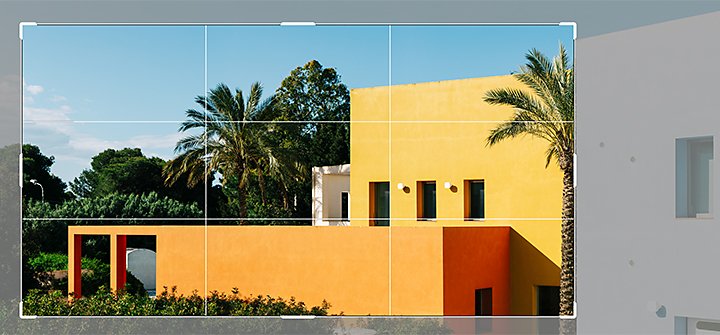
1. Kliknij ikonę kadrowania w programie Photoshop (lub naciśnij klawisz C).
2. Użyj uchwytów kadrowania, aby kliknąć i przeciągnąć, lub swobodnego kadrowania, aby zaznaczyć część zdjęcia, którą chcesz zachować.
3. Wybierz pozycje Obraz › Kadruj.
Upewnij się, że pole Usuń obcięte piksele jest niezaznaczone. W przeciwnym razie utracisz piksele poza obszarem zdjęcia.
Możesz też użyć narzędzia Przycinanie, aby usunąć przezroczyste piksele lub piksele tła w konkretnym kolorze w górnym, dolnym, lewym lub prawym obszarze zdjęcia.
Różne zastosowania wymagają użycia konkretnych proporcji, takich jak 1:1 (kwadrat) czy 16:9 (obraz panoramiczny). Możesz użyć listy rozwijanej, jeśli potrzebujesz konkretnych proporcji, albo zastosować oryginalne proporcje. Za pomocą klawisza X lub ikony odwracania możesz też obrócić proporcje z poziomych na pionowe.
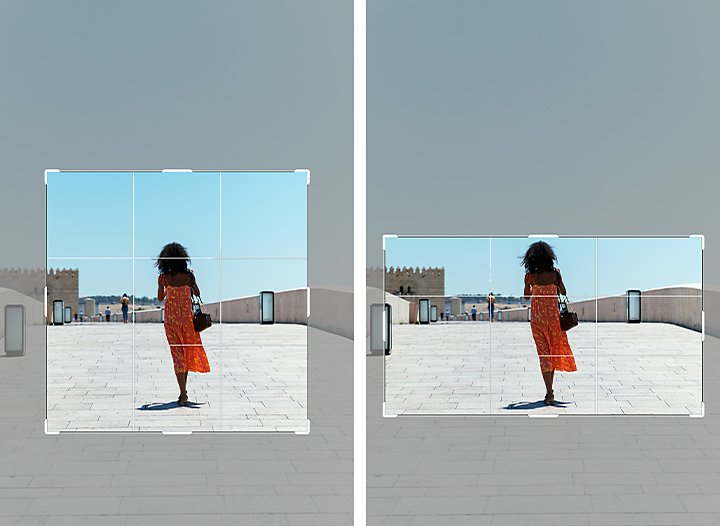
Prostowanie obrazu
Przekrzywione zdjęcie wywołuje wizualne napięcie. Może być dramatyczne. Ale jeśli nie chce się oddać nierównowagi lub chaosu, może być drażniące. Jeśli linie poziome i pionowe powinny być proste, ale nie są, możesz je wyrównać w programach Lightroom i Photoshop.
W programie Lightroom kliknij ikonę kadrowania (lub naciśnij klawisz R), aby wyświetlić nakładkę siatki. Chwyć ikonę obracania (dwie strzałki) bezpośrednio poza prostokątem, aby obracać zdjęcie do czasu wyrównania z liniami siatki. Program Lightroom udostępnia też suwak Prostowanie pod narzędziem Kadrowanie. Stuknij dwukrotnie środek paska suwaka, aby wprowadzić wstępną korektę. Następnie możesz ją doprecyzować.
Użyj narzędzia Kadrowanie perspektywy w programie Photoshop, aby utworzyć prostokąt wokół czegoś przechylonego, co powinno być proste, a zostanie to automatycznie skorygowane. Możesz też zatrzymać wskaźnik na zewnętrz uchwytów narożnych, a następnie kliknąć i przeciągnąć w celu wyprostowania zdjęcia.
Do korygowania perspektywy zdjęcia w programie Photoshop Ramirez zaleca używanie formatu Camera Raw.
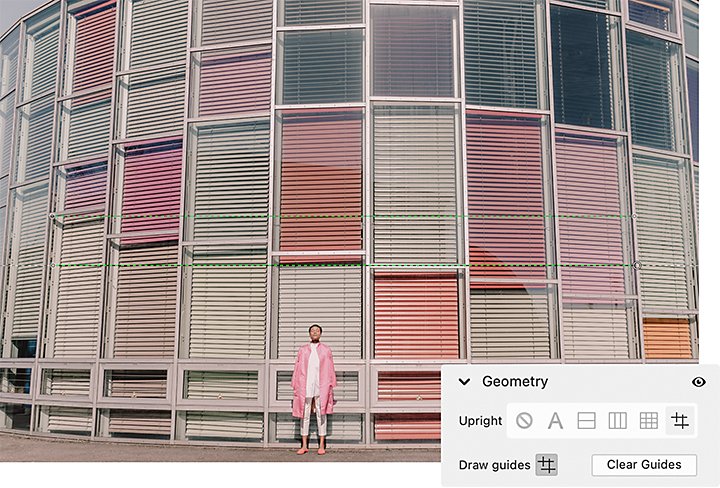
1. Przejdź do pozycji Filtr › Filtr Camera Raw › Geometria
2. Wybierz ikonę Z asystą
3. Aby skorygować perspektywę, narysuj co najmniej dwie linie pomocnicze na zdjęciu
4. Kliknij przycisk OK
Jeśli z jakiegoś wymiaru korzystasz często, możesz utworzyć ustawienie predefiniowane kadrowania.
1. Wybierz pozycję Nowe ustawienie predefiniowane kadrowania z menu rozwijanego
2. Program Photoshop zaproponuje nazwę, ale możesz wpisać własną w polu danych w oknie dialogowym
3. Kliknij przycisk OK
Gdy po raz kolejny otworzysz menu rozwijane, predefiniowane wymiary kadrowania będą dostępne pod koniec menu.
Uczenie się od profesjonalnych fotografów
Fotograf Chris Burkard robi zdjęcia krajobrazów na całym świecie, dając ludziom możliwość poczucia się jak w miejscach, do których mogą nigdy się nie udać. Posłuchaj, jak Burkard dzieli się wskazówkami na temat skalowania i perspektywy, które pomogą Ci zrozumieć sposoby korzystania z różnych orientacji zdjęć.
Wybór nie musi być ostateczny
Do robienia oszałamiających zdjęć potrzeba cierpliwości, wprawy i intuicji. Zacznij eksperymentować. Nie pozwól, by powstrzymywał Cię dylemat, jaką orientację wybrać: pionową czy poziomą. W trakcie robienia zdjęć o ich orientacji pomoże zdecydować kontekst. Możesz skupić się na głównym obiekcie i zapomnieć o wszystkim innym, położyć akcent na otwarte przestrzenie lub wypróbować obie perspektywy.
Pamiętaj, że tworzysz sztukę, która ma opowiadać historię i wyzwalać emocje. Użyj tej orientacji, która lepiej tę historię opowie.
Współtwórca
Więcej możliwości dzięki programowi Adobe Photoshop Lightroom
W prosty sposób edytuj zdjęcia pomocą ustawień predefiniowanych programu Lightroom i funkcji wielokrotnej rozdzielczości. Łatwo udostępniaj zdjęcia z dowolnego urządzenia oraz korzystaj z projektów z dowolnego miejsca dzięki przestrzeni dyskowej w chmurze do zarządzania zdjęciami.
Inne przydatne informacje
Odkryj tajniki robienia oszałamiających zdjęć nocnego nieba.
Dowiedz się, jak założyć bloga wideo i przyciągnąć odbiorców.
Wskazówki dotyczące robienia wszelkiego rodzaju fotografii przyrodniczych
Przekonaj się, jakie fotografie przyrodnicze możesz robić. Fotografuj na przykład zwierzęta w ruchu lub odległe krajobrazy.


